Terjemahan disediakan oleh mesin penerjemah. Jika konten terjemahan yang diberikan bertentangan dengan versi bahasa Inggris aslinya, utamakan versi bahasa Inggris.
Membuat AS2 server menggunakan konsol Transfer Family
Prosedur ini menjelaskan cara membuat server AS2 yang diaktifkan dengan menggunakan konsol Transfer Family. Jika Anda ingin menggunakan AWS CLI sebagai gantinya, lihatLangkah 2: Buat server Transfer Family yang menggunakan AS2 protokol.
Untuk membuat server AS2 yang diaktifkan
-
Buka AWS Transfer Family konsol di https://console.aws.amazon.com/transfer/
. -
Di panel navigasi kiri, pilih Server, lalu pilih Buat server.
-
Pada halaman Pilih protokol, pilih AS2(Pernyataan Penerapan 2), lalu pilih Berikutnya.
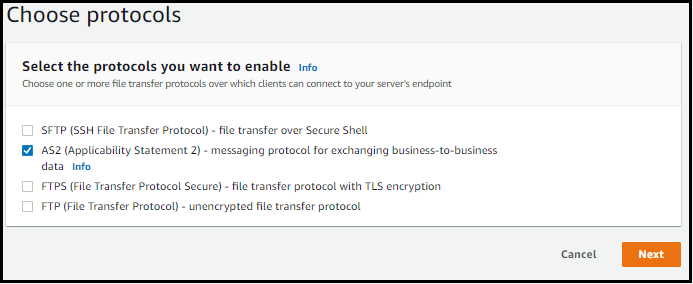
-
Pada halaman Pilih penyedia identitas, pilih Berikutnya.
catatan
UntukAS2, Anda tidak dapat memilih penyedia identitas karena otentikasi dasar tidak didukung untuk AS2 protokol. Sebagai gantinya, Anda mengontrol akses melalui grup keamanan virtual private cloud (VPC).
-
Pada halaman Pilih titik akhir, lakukan hal berikut:
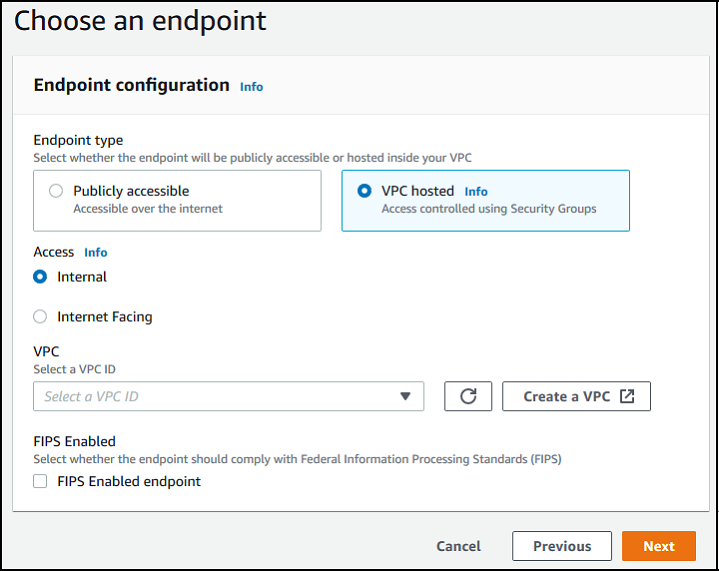
-
Untuk jenis Endpoint, pilih VPChost untuk meng-host endpoint server Anda. Untuk informasi tentang menyiapkan titik akhir yang VPC di-host, lihat. Buat server di cloud pribadi virtual
catatan
Titik akhir yang dapat diakses publik tidak didukung untuk protokol. AS2 Untuk membuat VPC titik akhir Anda dapat diakses melalui internet, pilih Internet Facing di bawah Access, dan kemudian berikan alamat IP Elastic Anda.
-
Untuk Access, pilih salah satu opsi berikut:
-
Internal — Pilih opsi ini untuk menyediakan akses dari dalam lingkungan Anda VPC dan lingkungan VPC yang terhubung, seperti pusat data lokal di atas AWS Direct Connect atau. VPN
-
Menghadapi Internet — Pilih opsi ini untuk menyediakan akses melalui internet dan dari dalam lingkungan Anda VPC dan VPC yang terhubung, seperti pusat data lokal di atas AWS Direct Connect atau. VPN
Jika Anda memilih Internet Facing, berikan alamat IP Elastis Anda saat diminta.
-
-
Untuk VPC, pilih yang sudah ada VPC atau pilih Buat VPC untuk membuat yang baruVPC.
-
Untuk FIPSDiaktifkan, biarkan kotak centang FIPSEnabled endpoint tetap bersih.
catatan
FIPSEndpoint yang diaktifkan tidak didukung untuk protokol. AS2
-
Pilih Berikutnya.
-
-
Pada halaman Pilih domain, pilih Amazon S3 untuk menyimpan dan mengakses file Anda sebagai objek dengan menggunakan protokol yang dipilih.
Pilih Berikutnya.
-
Pada halaman Konfigurasi detail tambahan, pilih pengaturan yang Anda butuhkan.
catatan
Jika Anda mengonfigurasi protokol lain bersamaAS2, semua pengaturan detail tambahan berlaku. Namun, untuk AS2 protokol, satu-satunya pengaturan yang berlaku adalah yang ada di bagian CloudWatch logging dan Tags.
Meskipun pengaturan peran CloudWatch logging bersifat opsional, kami sangat menyarankan untuk mengaturnya sehingga Anda dapat melihat status pesan dan memecahkan masalah konfigurasi.
-
Pada halaman Tinjau dan buat, tinjau pilihan Anda untuk memastikannya benar.
-
Jika Anda ingin mengedit pengaturan apa pun, pilih Edit di samping langkah yang ingin Anda ubah.
catatan
Jika Anda mengedit langkah, kami sarankan Anda meninjau setiap langkah setelah langkah yang Anda pilih untuk diedit.
-
Jika Anda tidak memiliki perubahan, pilih Buat server untuk membuat server Anda. Anda dibawa ke halaman Server, ditampilkan berikut, di mana server baru Anda terdaftar.

Diperlukan waktu beberapa menit sebelum status server baru Anda berubah menjadi Online. Pada saat itu, server Anda dapat melakukan operasi file untuk pengguna Anda.
-